Hvordan redigerer man skærmoptagelser? 4 måder for alle platforme
Du slår rekord og har fanget den perfekte tutorial. Du tror dog, at det ikke er nok til at fange dine seeres opmærksomhed, er det ikke? At vide, hvordan man redigerer en optaget video kommer ind! Måske er der en lang, akavet pause, der skal trimmes ud, eller du skal fremhæve nogle trin for at forbedre din video endnu mere. Opnå alle disse med dagens fire måder, hvordan du redigerer skærmoptagelser på iPhone, Android, computer og online. Pust liv i dine optagelser nu.
Vejledningsliste
Sådan optager og redigerer du videoen på Windows på Mac Sådan redigeres skærmoptagelser på iPhone Sådan redigeres skærmoptagelser på Android Sådan trimmes og redigeres skærmoptagelser onlineSådan optager og redigerer du videoen på Windows på Mac
Start skærmoptagelsesredigeringsoperationen med ingen ringere end AnyRec Screen Recorder. Blandt så mange muligheder derude tilbyder dette Windows- og Mac-program en fremragende løsning til at optage dine aktiviteter på skærmen og opnå fantastiske resultater med dets indbyggede videoredigeringsprogram. Uanset om det er fuld skærm eller valgt område, kan du optage selvstudier, præsentationer, gameplay og mere uden at påvirke kvaliteten. Det er også i stand til optagelse af lyd fra et system og mikrofon, samt at integrere dit webcam, hvilket gør det til en all-around optageløsning. Senere kan du redigere en skærmoptagelse med dens trimmer, kompressor, konverter og flere spændende værktøjer!

Optag aktiviteter, og forbedr dem derefter med den indbyggede videoeditor.
Tilbyd annotering i realtid, og tag skærmbilleder under optagelsen.
Giver dig mulighed for at ændre optagelsesindstillingerne, f.eks. billedhastighed, kvalitet og mere.
Få dine redigerede optagelser i det format, du kan lide, inklusive MP4, AVI, MOV osv.
100% Sikker
100% Sikker
Optag video og lyd
Trin 1.En gang AnyRec Screen Recorder er åbnet, skal du vælge "Videooptager". Beslut derefter at fange et bestemt område eller hele skærmen. For begge kan du ændre optagelsesområdet ved at trække i rammen.

Trin 2.For at optage computerlyd skal du tænde for "Systemlyd". Du bør også slå "Mikrofon"-knappen til for at tilføje din stemme. Husk at ændre deres lydstyrkeniveauer ved hjælp af deres skydere. For at starte optagelsesskærmen skal du klikke på knappen "REC".

Trin 3.Brug værktøjslinjen til at redigere dine skærmoptagelser med anmærkninger. Til sidst skal du klikke på knappen "Stop" for at komme ind i forhåndsvisningsvinduet. Kom efter de følgende trin i din ønskede redigeringsproces for din skærmoptagelse.

Trim skærmoptagelsen
- 1. I forhåndsvisningsvinduet skal du trække i håndtaget i starten og slutningen for at bestemme den sektion, du vil beholde.
- 2. Klik derefter på knappen "Trim" for at afslutte.
- 3. For mere avanceret redigering på skærmoptagelser kan du vælge knappen "Avanceret trimmer".
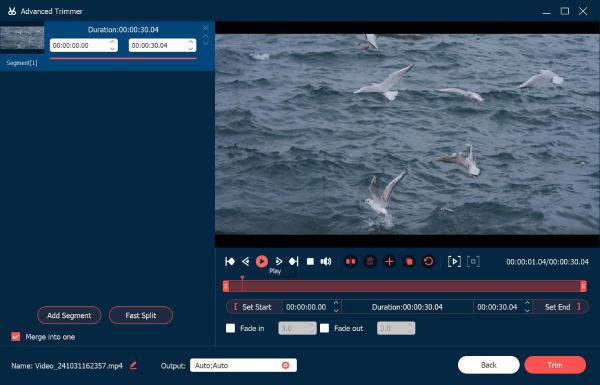
Komprimer skærmoptagelsen
- 1. Klik på knappen "Video Compressor", hvis du ønsker at gøre din videofilstørrelse mindre.
- 2. Træk i skyderen til "Størrelse", og indstil format, opløsning og andre indstillinger.
- 3. Klik på knappen "Preview" for at kontrollere, og klik derefter på knappen "Komprimer".
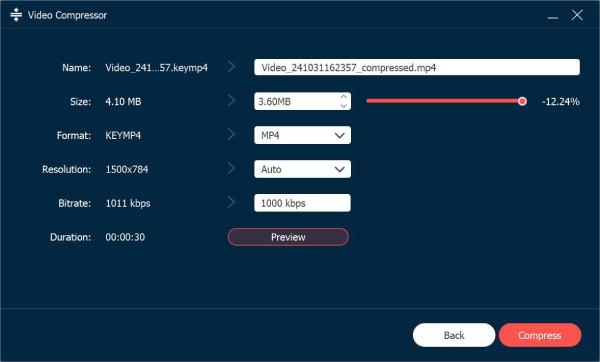
Konverter skærmoptagelsen
- 1. Når du klikker på knappen "Media Converter", kan du justere indstillinger såsom format, kvalitet, encoder, zoom-tilstand og så videre.
- 2. Når du har valgt det ønskede videoformat, skal du navngive din skærmoptagelsesfil.
- 3. Klik derefter på knappen "Konverter" for at anvende redigeringen på skærmoptagelser.
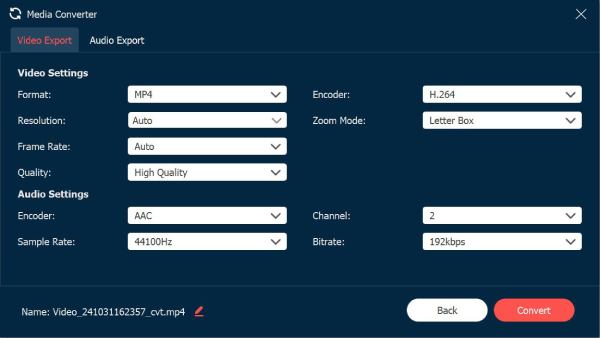
Flet skærmoptagelserne
- 1. For at tilføje og redigere flere videooptagelsesklip skal du vælge knappen "Filfletning".
- 2. Klik her på knapperne "Bag" eller "Frem" for automatisk at importere klippene i den rigtige rækkefølge.
- 3. Klik på knappen "Eksporter" for at kombinere dem.
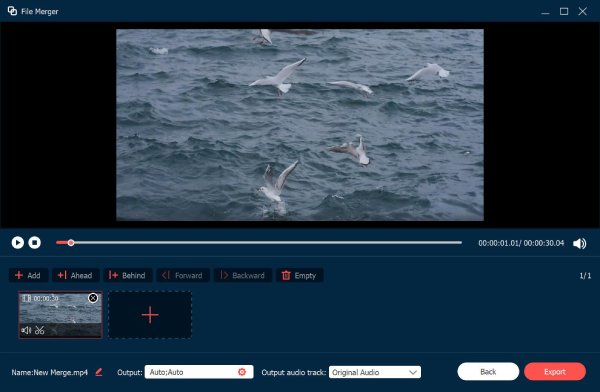
Forøg skærmoptagelseslyden
- 1. Hvis du har glemt at justere lydstyrken først, skal du klikke på knappen "Sound Booster".
- 2. Herfra kan du trække skyderne for "Lydstyrke" og "Forsinkelse" for dit lydspor.
- 3. Klik på knappen "Eksporter", når du er okay med det.
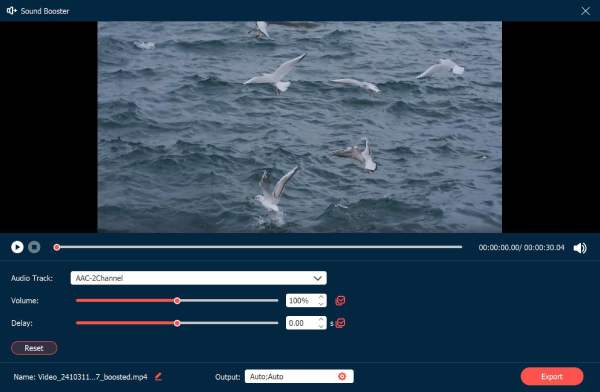
Sådan redigeres skærmoptagelser på iPhone
app. Uanset om du har optaget et selvstudie, et gameplay eller en præsentation, som du vil forfine bagefter, tilbyder iPhone værktøjer til at trimme, tilføje tekst, justere lyd og meget mere. Sådan redigerer du skærmoptagelser direkte på din iPhone:
Trin 1.Åbn "Fotos"-appen og find den optagede video, du ønsker at redigere. Tryk på den og tryk på knappen "Rediger" i øverste højre hjørne eller under din iPhone-skærm (afhængigt af hvilken version du bruger).
Trin 2.Trim videoen ved at trække i skyderne i begyndelsen eller slutningen af tidslinjen. Du kan justere videostørrelsen ved at trykke på knappen "Beskær" for at rotere eller rette den.
Tryk derefter på knappen "Filtre" for at tilføje videoeffekter til den, eller hvis du ønsker at justere lysstyrken, sigt efter knappen "Juster".
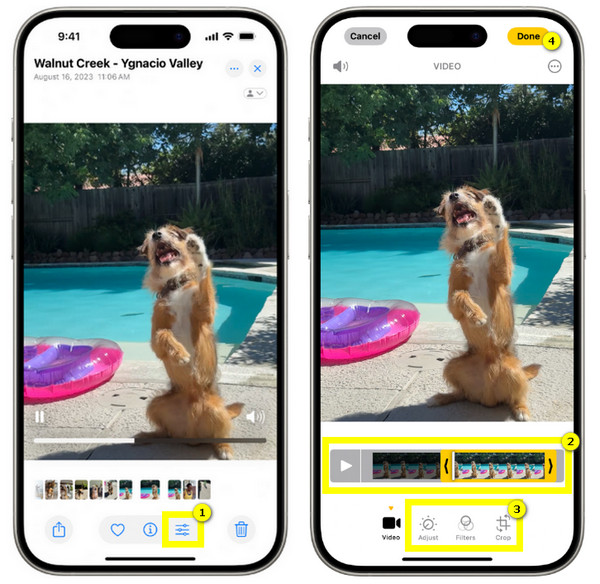
Trin 3.Hvis du er tilfreds med, hvordan det viser sig, skal du trykke på knappen "Udført" for at gemme ændringerne. Vælg enten "Gem video" eller "Gem video som nyt klip".
Sådan redigeres skærmoptagelser på Android
Selvom den ikke har en indbygget redigeringspakke som iPhone, har mange Android-enheder en grundlæggende editor i Galleri-appen, der tilbyder trimning, tilføjelse af tekst osv. Antag, at din enhed ikke har en sådan mulighed; flere apps er tilgængelige i Google Play Butik til at redigere skærmoptagelser. Under alle omstændigheder, tjek nedenstående detaljerede trin til, hvordan du redigerer skærmoptagelser på Android:
Trin 1.Find og tryk på den optagelse, du vil redigere i Galleri-appen. Se efter knappen "Rediger" på din Android-skærm, og tryk på den.
Trin 2.Til trim ekstra dele på Android, brug trimmeværktøjet. Træk skyderne for at vælge den del, du vil beholde. For nogle Android-telefoner kan du tilføje filtre, justere filtre og tilføje tekst.
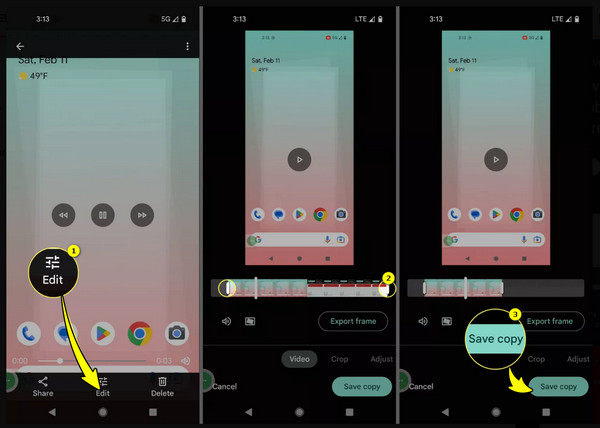
Trin 3.Når du har gennemført alle redigeringer, skal du trykke på knappen "Gem" eller "Gem kopi" for at få den redigerede skærmoptagelse til dit galleri.
Sådan trimmes og redigeres skærmoptagelser online
Foretrækker du at redigere skærmoptagelser online? Flere platforme kan være din ven og tilbyde gratis værktøjer til at uploade dine skærmoptagelser, trimme, tilføje overgange og tekst og gøre mere til din video. En af disse redigeringsplatforme er VEED.IO. Denne online video cutter og editor indeholder adskillige funktioner, der er ideelle til hurtige og nemme redigeringer af skærmoptagelser, såsom trimmer, rotator, cropper, effekter, tekst og mere. Her er en komplet guide til, hvordan du redigerer skærmoptagelser online:
Trin 1.Besøg den officielle hjemmeside for VEED.IO Free Online Video Editor, og start derefter med knappen "Kom i gang" på hjemmesiden for at åbne videoredigeringsvinduet.
Trin 2.Importer din skærmoptagelse via knappen "Upload en fil". Når den er uploadet, vil den automatisk være på redigeringstidslinjen. Der skal du trække skyderne i starten eller slutningen for at trimme videoen.
For mere forbedring, såsom filtre, overgange, lyd, tekst og mere, kan du klikke på nødvendige widgets fra VEED.IO's redigeringsvindue.

Trin 3.Forhåndsvisning vil blive vist på din skærm, og når du er tilfreds med trimningen og redigeringen, skal du klikke på knappen "Udført" og derefter på "Eksporter video".
Konklusion
For at afslutte det hele er der i dag delt adskillige måder til at redigere skærmoptagelser på iPhone, Android, online og computer. Med hver løsning kan du trimme og forfine dine skærmoptagelser og forberede dem til deling. Men hvis du leder efter en pålidelig løsning til at optage og redigere skærmoptagelser på en desktop, AnyRec Screen Recorder fungerer fremragende. Den fanger din skærm og foretager redigeringer med det samme uden nogen ekstra installation. Så uanset om du vil have en tutorial, fanget gameplay, præsentation eller andet, så download dette alt-i-én-produkt nu.
100% Sikker
100% Sikker
